Los formularios PDF rellenables se han vuelto bastante populares recientemente debido al creciente uso de documentos digitales. En lugar de dedicar tiempo a imprimir, rellenar y escanear formularios físicos, los formularios digitales rellenables permiten a las personas completar formularios fácilmente y compartir PDFs al instante. Sin embargo, los usuarios a veces experimentan un problema común, en concreto, el texto de un campo del formulario se duplica en el mismo campo o en varios campos de dicho formulario. Así que, hablemos de este problema en este artículo y busquemos la mejor solución sobre cómo corregir la duplicación de texto en todos los campos de formulario de un PDF.
Parte 1. Duplicación de Texto en Todos los Campos de Formulario de un PDF: Diferentes Escenarios y Sus Soluciones Correspondientes
Al crear formularios rellenables, tenemos que agregar campos rellenables donde queremos que otros usuarios ingresen sus datos. Por lo tanto, si te encuentras con el problema de duplicación de texto en todos los campos de formulario de un PDF, es muy probable que el problema esté relacionado con cómo insertaste los campos rellenables. A continuación se presentan dos escenarios que pueden llevar a este problema y sus posibles soluciones:
Escenario 1: El Texto se Duplica Dentro del Mismo Campo
Algunos usuarios han informado que al ingresar texto en un campo, este se duplica dentro del mismo campo. Por ejemplo, si ingresas el nombre "Juan", se convertirá en “JuanJuan".
Si estás enfrentando este problema, es probable que hayas duplicado accidentalmente el campo, y la posición del duplicado esté ligeramente desplazada de la posición del campo original. Así pues, puede parecer que tu texto se está duplicando, pero en realidad se está ingresando en otro campo duplicado.
Para solucionar este problema:
- Descarga UPDF y abre el documento PDF rellenable que quieras corregir.
Windows • macOS • iOS • Android 100% Seguro
- Selecciona el campo que duplica el texto y arrástralo fuera de su posición actual.
- Mira si había otro campo duplicado en ese lugar y elimínalo.
- Arrastra el campo original de vuelta a su posición.
De esta manera, puedes resolver fácilmente el problema de duplicación de texto en el mismo campo.
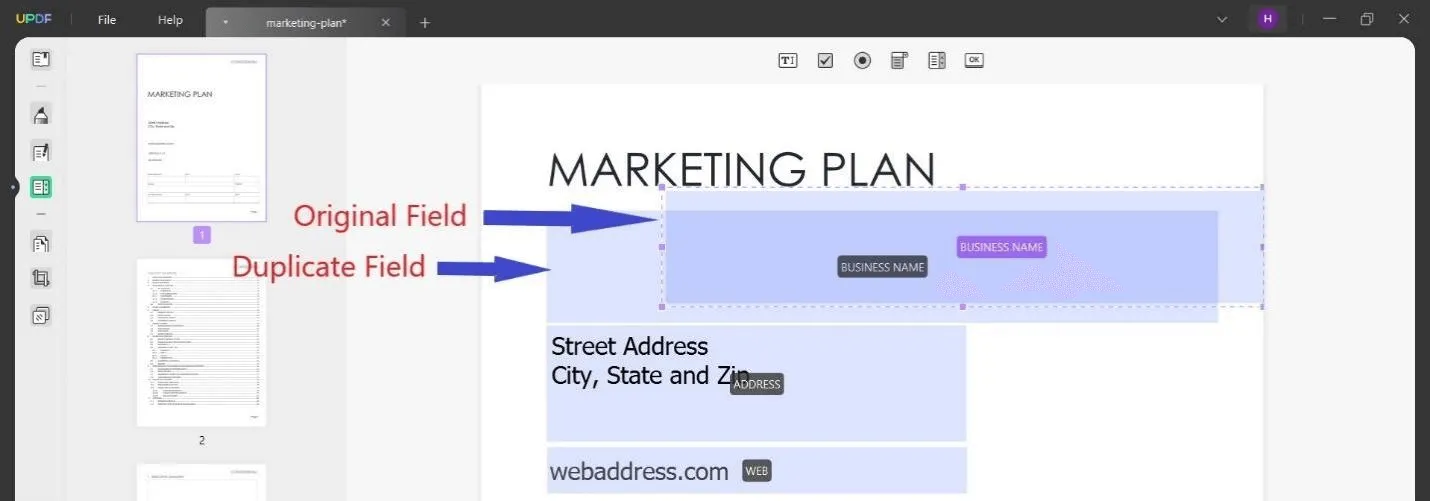
Escenario 2: El Texto se Duplica en Otros Campos del Formulario
Algunos usuarios han informado de otro escenario problemático en el que el texto que introducen en un campo se duplica en algunos o en todos los demás campos del formulario. Por ejemplo, si introduces el nombre "Juan" en el campo de nombre, también se escribe automáticamente en los campos de dirección, contacto, correo electrónico, etc.
Si tienes este problema, lo más seguro es que hayas creado accidentalmente instancias adicionales de un campo. En pocas palabras, has creado un nuevo campo para la sección “Nombre” y lo has pegado en las demás secciones. Lo que has hecho es crear instancias adicionales de un mismo campo. Por lo tanto, si añades cualquier información en un campo, se duplica automáticamente en otros campos.
Para solucionar este problema, debes asegurarte de que los campos duplicados que crees tengan nombres diferentes. A continuación presentamos dos formas de solucionar este problema:
1. Corregir la duplicación de texto en otros campos de formulario con UPDF
UPDF es una poderosa herramienta de edición de PDF que proporciona un amplio abanico de opciones de personalización con las que puedes realizar fácilmente cambios en los campos de formulario existentes, como cambiar nombres de campos, establecer límites de caracteres, etc.
De este modo, puedes corregir rápidamente el problema de duplicación de texto en todos los campos de formulario PDF con UPDF siguiendo los pasos a continuación:
- Descarga e inicia UPDF y abre el archivo de formulario PDF rellenable que deseas corregir.
Windows • macOS • iOS • Android 100% Seguro
- Haz clic en el icono "Editar formulario" en la barra lateral izquierda. Se mostrarán los nombres de todos los campos rellenables del formulario.
- Identifica los campos con el mismo nombre. Por ejemplo, la imagen a continuación muestra que los campos de nombre, dirección y correo electrónico tienen el mismo nombre de campo “BUSINESS NAME".
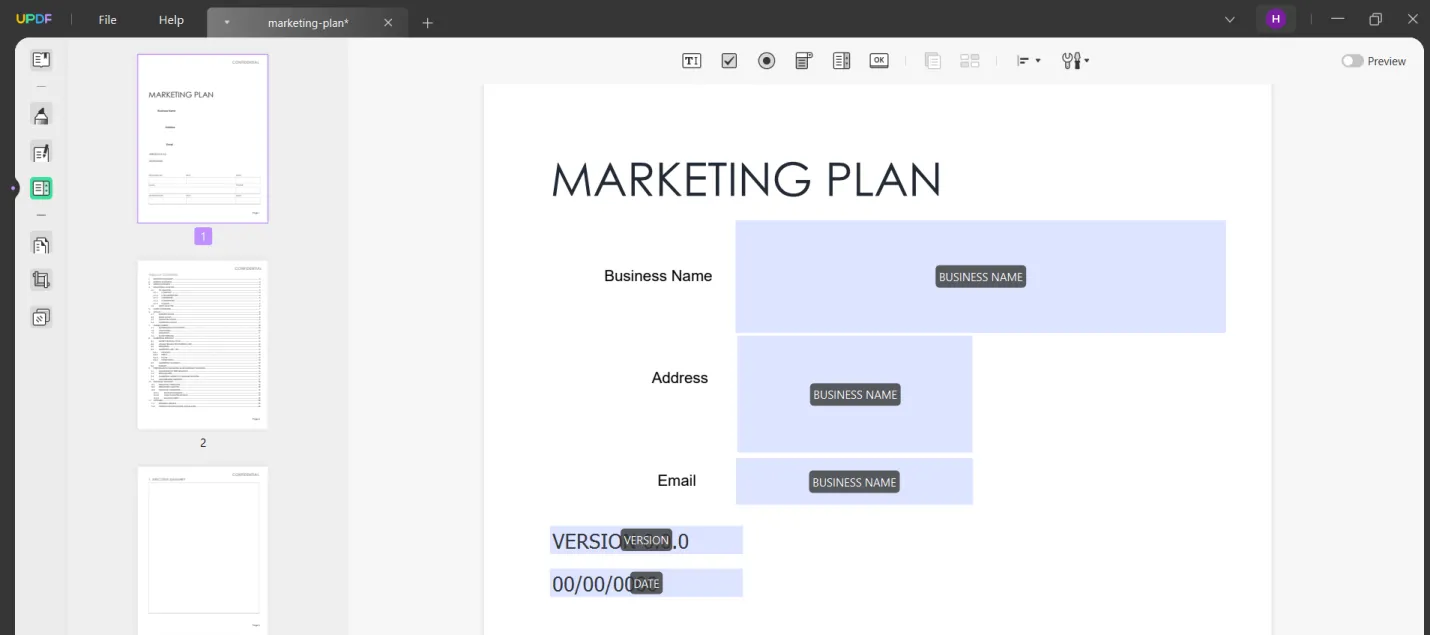
- Haz doble clic en el campo cuyo nombre deseas cambiar e introduce su nombre correcto en la sección "Nombre" de la barra lateral derecha.
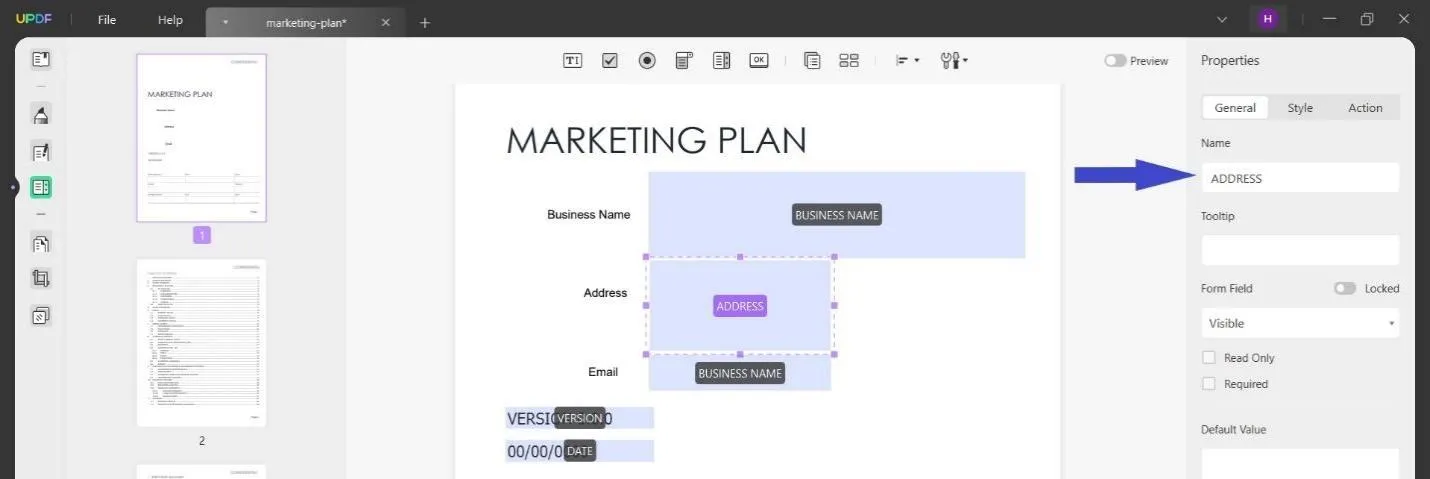
- Cambia el nombre de los campos uno por uno hasta que todos tengan nombres únicos.
¡Eso es todo! Ahora, cuando ingreses el nombre en un campo, no se duplicará en otros campos.
Incluso si deseas crear un campo duplicado que aparezca en todas o en ciertas páginas, puedes hacerlo fácilmente con UPDF. Simplemente selecciona el campo que deseas duplicar en otras páginas, haz clic en "Duplicar en páginas" en la barra superior y especifica las páginas.
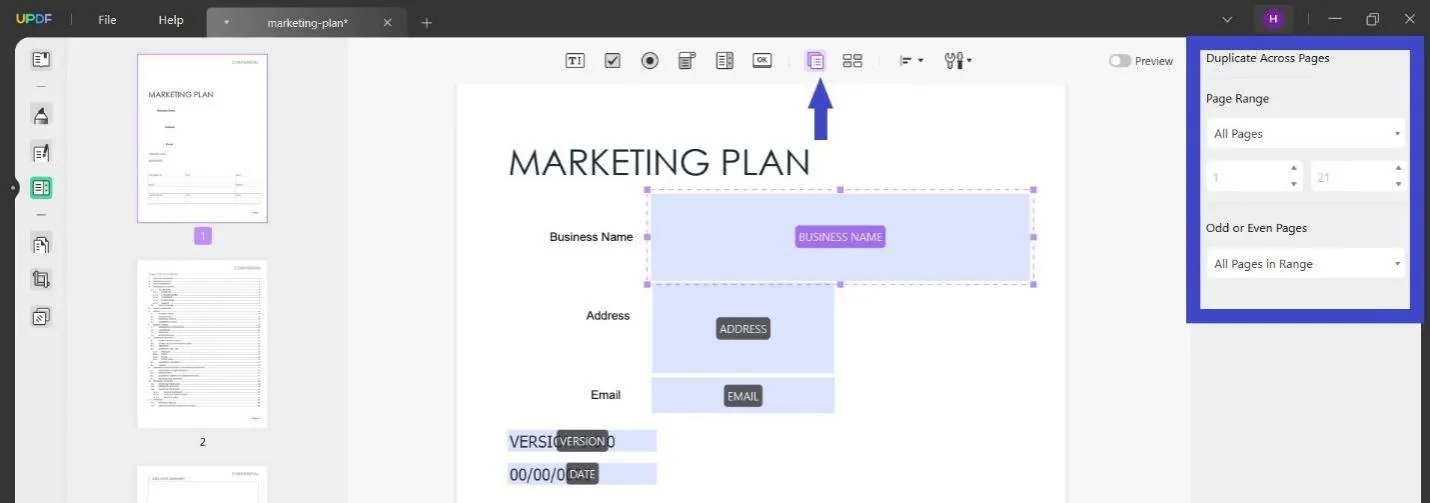
En resumen, UPDF es una herramienta integral para personalizar fácilmente formularios PDF con su amplio abanico de funciones. Así que, descarga UPDF y crea fácilmente formularios PDF rellenables sin errores hoy mismo.
Windows • macOS • iOS • Android 100% Seguro
2. Corregir la duplicación de texto en otros campos de formulario con Adobe Acrobat
Adobe Acrobat es otra herramienta popular que puedes usar para corregir el problema de duplicación de texto en todos los campos de formulario de un PDF. Puedes abrir el PDF con Adobe Acrobat, cambiar los nombres de los campos duplicados y resolver el problema. Sigue los pasos a continuación para corregir el problema de duplicación de texto con Adobe Acrobat:
- Inicia Adobe Acrobat y abre el archivo de formulario PDF rellenable que deseas corregir.
- Haz clic en el botón "Editar" en la parte superior.
- Selecciona uno de los campos rellenables con el nombre duplicado, haz clic derecho y selecciona "Propiedades".
- En la sección "Nombre", cambia el nombre del campo.
- Cambia los nombres de los campos uno por uno hasta que todos tengan nombres únicos.
De esta manera, puedes corregir fácilmente el problema de duplicación de texto en todos los campos de formulario de un PDF con Adobe Acrobat.
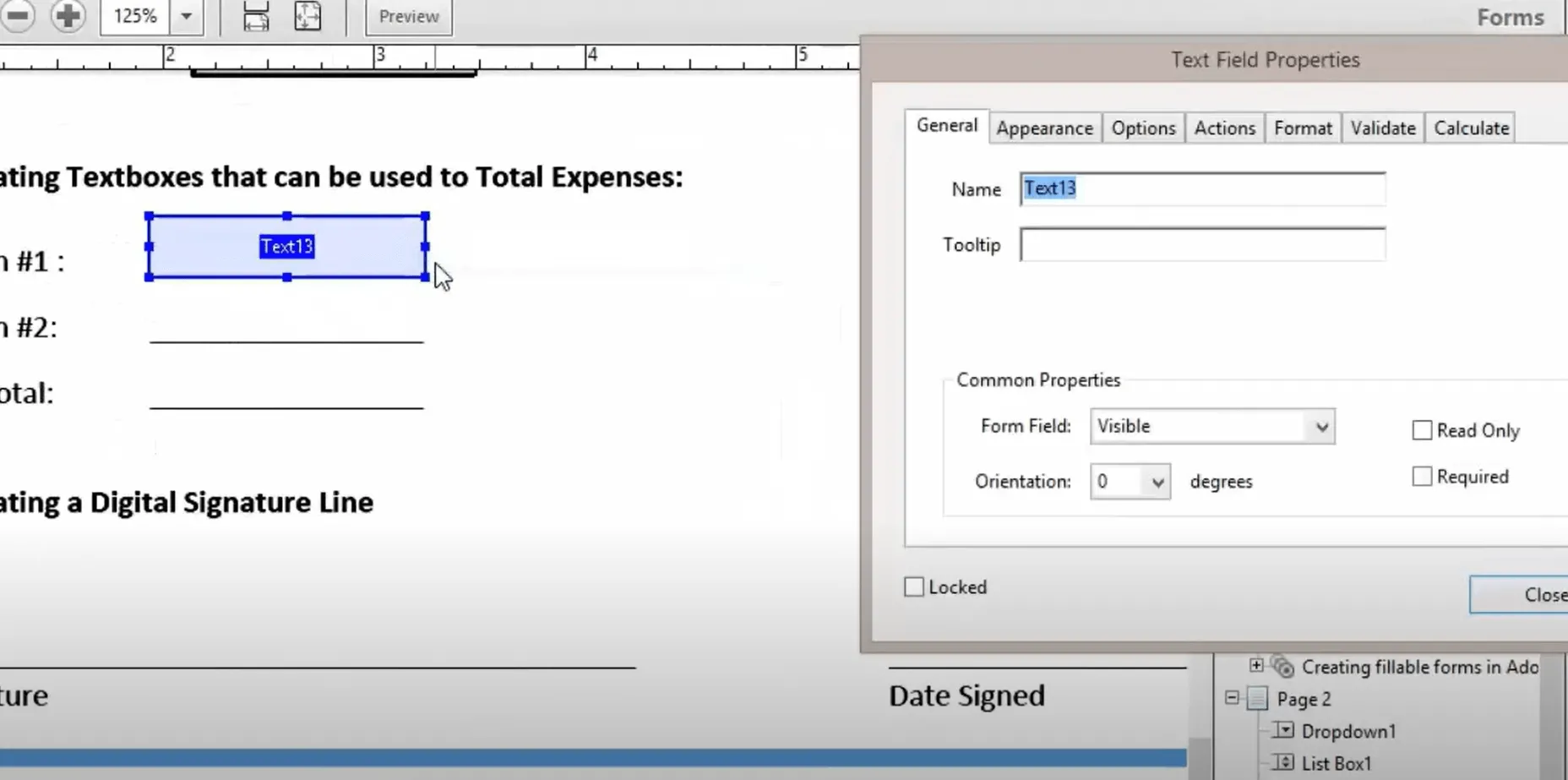
Parte 2. Bonus Tip: Un Editor de PDF Asequible que Ofrece Potentes Funciones para Crear/Rellenar Formularios
Con el creciente uso de formularios PDF rellenables, necesitas una herramienta potente con la que poder crear, rellenar y editar formularios PDF sin problemas. Aquí es donde UPDF destaca como el mejor editor de PDF.
UPDF proporciona la interfaz más simple basada en clics con funciones avanzadas para crear formularios PDF rellenables interactivos fácilmente. Proporciona un lugar único donde crear, rellenar y compartir formularios PDF fácilmente. A continuación encontrarás las principales características de UPDF:
- Crear formularios PDF dinámicos: Su interfaz intuitiva te permite crear formularios PDF personalizados e interactivos con campos de texto, listas, botones de opción, casillas de verificación, menús desplegables y botones.
- Personalizar propiedades de campos: Te permite cambiar el estilo y la apariencia, limitar caracteres, establecer múltiples líneas y otras muchas opciones de personalización de los campos.
- Personalizar acciones de campos: Te permite especificar la acción para el campo, como abrir un enlace web, ir a una página, etc.
- Rellenar y firmar PDFs: Ofrece una forma eficaz de rellenar todos los campos rellenables en PDFs y también crear y firmar electrónicamente.
- Múltiples opciones para compartir: Permite compartir formularios PDF de varias formas, ya sea mediante enlace, correo electrónico o código QR.
Además de las numerosas funciones para rellenar/crear formularios PDF, UPDF también ofrece otras herramientas de edición y gestión de PDF. Con UPDF, puede editar texto/imágenes/enlaces, anotar, convertir, comprimir, proteger y hacer mucho más con los PDF.
En general, UPDF es la herramienta de edición de PDF todo en uno que necesitas para crear formularios y hacer otras ediciones en PDFs. Así que, no esperes más. Descarga UPDF hoy mismo y crea/rellena formularios PDF sin esfuerzo.
Windows • macOS • iOS • Android 100% Seguro
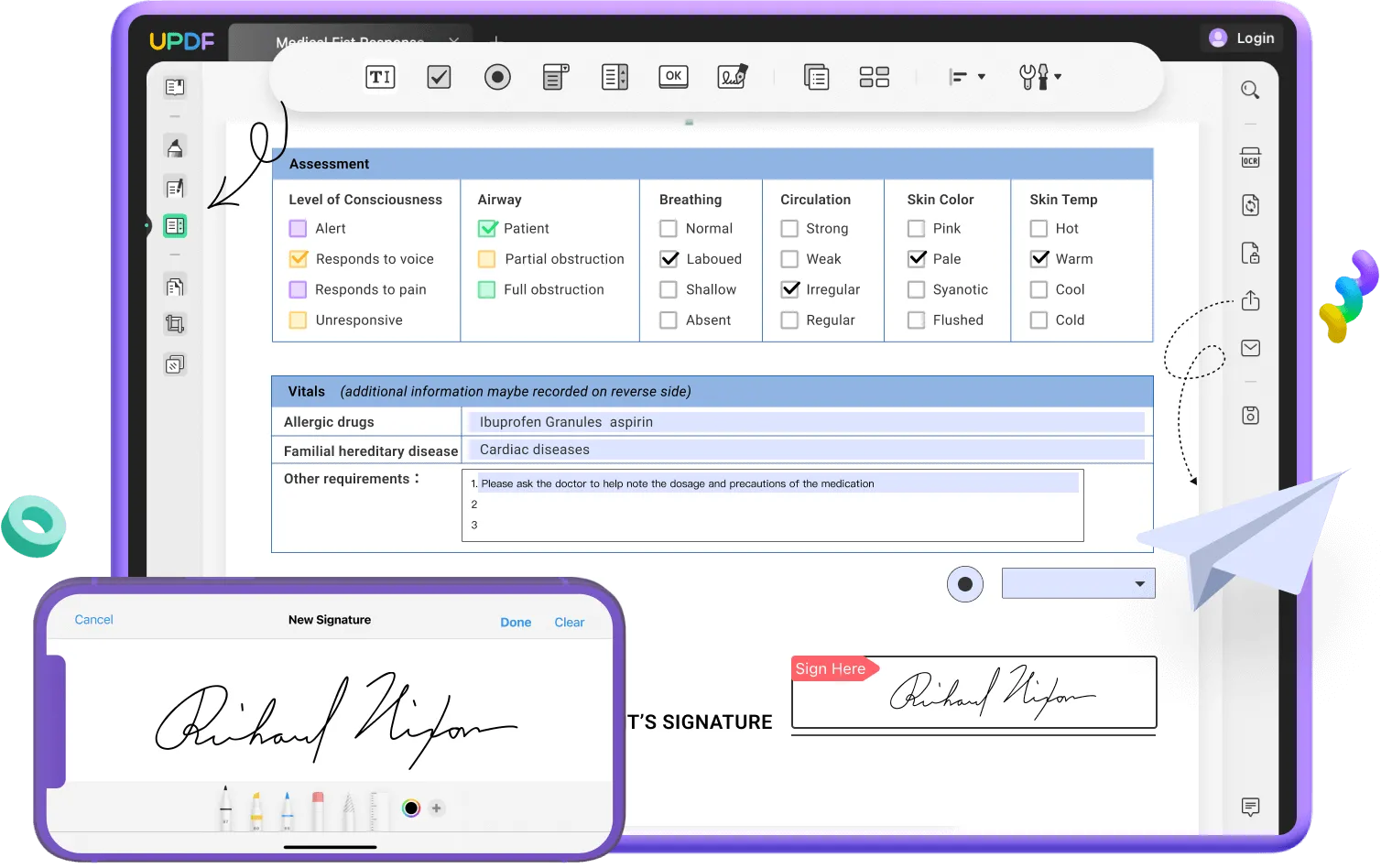
Parte 3. Preguntas Frecuentes sobre Campos de Formulario en PDF
P1. ¿Cómo cambio la fuente en todos los campos de un formulario PDF?
UPDF proporciona una forma simple basada en clics para cambiar la fuente en todos los campos de un formulario PDF.
•Abre el formulario PDF con UPDF.
•Haz clic en el icono "Editar formulario" en la barra lateral izquierda.
•Haz doble clic en uno de los campos y haz clic en la sección "Estilo".
•Cambia a la fuente que prefieras.
•Sigue los pasos anteriores para cambiar la fuente de otros campos.
P2. ¿Cómo convierto un PDF rellenable en un PDF normal?
UPDF proporciona una forma instantánea de convertir un PDF rellenable en un PDF normal de la siguiente manera:
•Abre el formulario PDF con UPDF.
•Haz clic en Archivo > Guardar como otro > Guardar como aplanado > Aplanar anotaciones y formularios.
P3. ¿Cuál es el programa más sencillo para crear un PDF rellenable?
UPDF es el programa más potente y fácil de usar para crear un PDF rellenable. Proporciona una amplia variedad de funciones basadas en clics para crear formularios PDF personalizados e interactivos con campos de texto, cuadros de lista, botones de opción, casillas de verificación, menús desplegables y botones.
Conclusión
El problema de los duplicados de texto en todos los campos de formulario de PDF puede presentarse en cualquier momento a cualquier persona. Como se menciona en esta guía, se debe principalmente a campos duplicados con el mismo nombre. Por lo tanto, solo tienes que seguir los pasos descritos en esta guía y solucionar el problema de inmediato. Lo mejor es utilizar UPDF, ya que proporciona una forma sencilla de resolver problemas con campos de formulario y permite crear formularios PDF personalizados e interactivos. En definitiva, descarga UPDF y crea/personaliza/rellena PDFs sin esfuerzo.
Windows • macOS • iOS • Android 100% Seguro
 UPDF
UPDF
 UPDF para Windows
UPDF para Windows UPDF para Mac
UPDF para Mac UPDF para iPhone/iPad
UPDF para iPhone/iPad UPDF para Android
UPDF para Android UPDF AI ONLINE
UPDF AI ONLINE UPDF Sign
UPDF Sign Leer PDF
Leer PDF Anotar PDF
Anotar PDF Editar PDF
Editar PDF Convertir PDF
Convertir PDF Crear PDF
Crear PDF Comprimir PDF
Comprimir PDF Organizar PDF
Organizar PDF Combinar PDF
Combinar PDF Dividir PDF
Dividir PDF Recortar PDF
Recortar PDF Eliminar páginas de PDF
Eliminar páginas de PDF Girar PDF
Girar PDF Firmar PDF
Firmar PDF Formulario PDF
Formulario PDF Comparar PDFs
Comparar PDFs Proteger PDF
Proteger PDF Imprimir PDF
Imprimir PDF Proceso por Lotes
Proceso por Lotes OCR
OCR Nube UPDF
Nube UPDF Sobre UPDF IA
Sobre UPDF IA Soluciones de UPDF IA
Soluciones de UPDF IA Preguntas frecuentes sobre UPDF IA
Preguntas frecuentes sobre UPDF IA Resumir PDF
Resumir PDF Traducir PDF
Traducir PDF Explicar PDF
Explicar PDF Chat con PDF
Chat con PDF Chat con imagen
Chat con imagen PDF a Mapa Mental
PDF a Mapa Mental Chat con IA
Chat con IA Guía del Usuario
Guía del Usuario Especificaciones Técnicas
Especificaciones Técnicas Actualizaciones
Actualizaciones Preguntas Frecuentes
Preguntas Frecuentes Trucos de UPDF
Trucos de UPDF Blog
Blog Sala de Prensa
Sala de Prensa Reseñas de UPDF
Reseñas de UPDF Centro de Descargas
Centro de Descargas Contacto con nosotros
Contacto con nosotros








 Estrella López
Estrella López 

